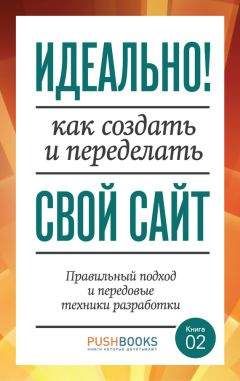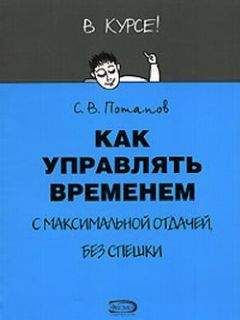Роман Клименко - Недокументированные и малоизвестные возможности Windows XP
В контексте данной книги содержимое СPL-файлов рассматриваться не будет, предполагается, что читатель уже пользовался ими. Исключением могут быть только те случаи, когда соответствующая команда rundll32.exe зависит от установки тех или иных параметров, доступ к которым можно получить из CPL-файла.
Access.cpl
Апплет предназначен для редактирования различных специальных параметров настройки клавиатуры, звука, мыши или оболочки Windows. Все эти параметры разрабатывались программистами Microsoft специально для людей с ограниченными физическими возможностями, хотя некоторые из представленных в апплете параметров могут быть полезны и в повседневной работе всех пользователей операционной системы Windows XP.
Чтобы вызвать данный апплет с помощью программы rundll32.exe, необходимо использовать команду rundll32 Access.cpl, DebugMain. Вот, в принципе, и все команды, которые поддерживает апплет access.cpl.
Appwiz.cpl
Эта команда открывает диалоговое окно Установка и удаление программ. С его помощью можно как удалять или изменять составляющую различных установленных в системе программ, так и заменять составляющие компоненты самой операционной системы.
В отличие от рассмотренного ранее апплета access.cpl, апплет appwiz.cpl не позволяет вызвать себя с помощью команды программы rundll32.exe. Зато он дает возможность выполнить некоторые действия, другими способами не выполняющиеся. Но перед тем как рассмотреть возможные действия, которые разрешает выполнить апплет appwiz.cpl, скажем несколько слов о работе самого апплета — это поможет нам в понимании работы рассматриваемых далее команд.
Как уже сказано, апплет appwiz.cpl содержит список всех установленных в системе приложений — для его отображения применяется список Установленные программы (рис. 1.2). Но как формируется данный список? Можно подумать, что это происходит при каждом запуске апплета appwiz.cpl путем сканирования файловой системы Windows, но все намного проще. На самом деле данный список расположен в реестре Windows. Для его хранения используется ветвь HKEY_LOCAL_MACHINESOFTWAREMicrosoftWindowsCurrentVersionUninstall, включающая набор разделов, каждый из которых определяет один элемент списка Установленные программы. Названия этих разделов идентифицируют установленную программу для апплета appwiz.cpl, но при этом не используются в списке Установленные программы. Для указания названия элемента в списке применяется строковый параметр DisplayName, расположенный в каждом из разделов рассматриваемой ветви (см. рис. 1.2).
Рис. 1.2. Формирование списка Установленные программы апплета appwiz.cpl
Здесь не будет полностью рассказано о параметрах разделов ветви реестра Windows HKEY_LOCAL_MACHINESOFTWAREMicrosoftWindowsCurrentVersionUninstall — это не является главной темой книги. Поэтому читателям, которым интересна данная тема, рекомендуется купить дополнительную книгу, посвященную только ей. Мы же сейчас займемся тем, для чего и был затеян рассказ о способе хранения списка установленных программ апплетом appwiz.cpl, — описанием команды rundll32.exe, с помощью которой можно удалить программу, указанную в данном списке.
Для того чтобы удалить программу, ссылка на которую содержится в ветви реестра HKEY_LOCAL_MACHINESOFTWAREMicrosoftWindowsCurrentVersionUninstall, необходимо воспользоваться следующей командой:
rundll32 appwiz.cpl, WOW64Uninstall_RunDLL ,,,«название раздела в ветви реестра HKEY_LOCAL_MACHINESOFTWAREMicrosoftWindowsCurrentVersionUninstall, идентифицирующего программу»
Например, если вы хотите удалить программу EVEREST Professional v1.50, раздел которой в рассматриваемой ветви назван EVEREST Professional_is1 (рис. 1.3), то необходимо использовать следующую команду:
rundll32 appwiz.cpl, WOW64Uninstall_RunDLL ,,,EVEREST Professional_is1
После ее вызова запустится команда удаления, которая записана в параметре строкового типа UninstallString раздела ветви реестра EVEREST Professional_is1 (рис. 1.3).
Рис. 1.З. Раздел удаляемой программы назван EVEREST professional_is1
Но, кроме удаления программ, апплет appwiz.cpl позволяет выполнять некоторые другие интересные команды, используемые оболочкой Windows. Первой из них является команда rundll32 appwiz.cpl, ConfigStartMenu, позволяющая очистить содержимое вашего меню Пуск. После ее вызова перед вами появится диалог, отображенный на рис. 1.4. С помощью этого диалога можно удалить те из элементов меню Пуск, которые находятся в папке %userprofile%Главное меню (такие папки, как Администрирование, Стандартные или Автозагрузка удалить нельзя).
Другой командой, которую можно вызвать благодаря апплету appwiz.cpl, является команда rundll32 appwiz.cpl, NewLinkHere «путь к кaтaлогу». С ее помощью можно создать ярлык в каталоге, который вы укажете. Для этого будет вызван специальный мастер создания ярлыков. Доступ к нему можно также получить из списка Создать контекстного меню Рабочего стола или папки, если выбрать в этом списке команду Ярлык.
Рис. 1.4. Результат выполнения команды rundll32 appwiz.cpl, ConfigStartMenu
Bthprops.cpl
Bthprops.cpl — это апплет, предназначенный для настройки работы и взаимодействия устройств, подключаемых при помощи беспроводного соединения Bluetooth. По умолчанию, если в системе не установлено (или не зарегистрировано) ни одного устройства, работающего с помощью Bluetooth, то апплет bthprops.cpl и все настраиваемые им параметры недоступны. Если же вы хотите посмотреть, что это за апплет, то можно попытаться воспользоваться некоторыми командами rundll32.exe, использующими файл апплета для своей работы. К сожалению, с помощью таких команд нельзя вызвать само окно апплета, но зато можно воспользоваться некоторыми функциями, которые оно предоставляет. Например, можно вызвать агента подключений Bluetooth, с помощью которого можно подключить устройство Bluetooth, передать или отправить файлы, а также настроить конфигурацию уже подключенных устройств Bluetooth. Для этого необходимо выполнить несколько действий. Во-первых, нужно присвоить DWORD-параметру Notification Area Icon, расположенному в ветви системного реестра HKEY_CURRENT_USERControl PanelBluetooth, значение, равное 1. Это необходимо для того, чтобы мы могли взаимодействовать с агентом подключений посредством его значка, отображаемого на Панели задач. Во-вторых, необходимо воспользоваться командой rundll32.exe для запуска агента: rundll32 bthprops.cpl , , ,BluetoothAuthenticationAgent. После ввода данной команды на Панели задач в области уведомлений появится значок, подобный изображенному на рис. 1.5.
Рис. 1.5. Результат выполнения команды rundll32 bthprops.cpl ,,,BluetoothAuthenticationAgent
ПРИМЕЧАНИЕ
После закрытия агента подключений значение параметра Notification Area Icon автоматически становится равным 0.
Еще одной возможностью, которую предоставляет апплет bthprops.cpl, является возможность вызова диалогового окна свойств подключенного устройства Bluetooth. Для этого используется следующая команда: rundll32 bthprops.cpl , , ,BluetoothDisplayDeviceProperties. Эта команда будет вызывать диалог, подобный приведенному на рис. 1.6.
Рис. 1.6. Результат выполнения команды rundll32 bthprops.cpl ,,,BluetoothDisplayDeviceProperties
ПРИМЕЧАНИЕ
Аналогичные команды можно применить и для апплета irprops.cpl. В этом случае нужно в команде rundll32.exe вместо апплета bthprops.cpl указать апплет irprops.cpl. Несмотря на то, что используются два разных апплета, результат команд будет один и тот же.
Desk.cpl
Данный апплет знаком, наверное, каждому пользователю Windows — именно он и является диалогом Свойства: Экран, доступ к которому можно получить, если выбрать команду Свойства из контекстного меню Рабочего стола. С помощью данного апплета можно выполнить такие действия, как настройка некоторых параметров оболочки Windows, изменение обоев Рабочего стола, изменение заставки и параметров энергопотребления, изменение разрешения, глубины цвета или частоты обновления экрана.
Конечно, всех этих действий командами rundll32.exe заменить не получится, но некоторые из них можно выполнить и с помощью rundll32. Рассмотрим наиболее интересные команды.
■ rundll32 desk.cpl, DisplayTestSettingsW— позволяет протестировать настройки монитора, во время чего монитор сначала отключается, а потом включается с новыми настройками. Конечно, новые настройки придется изменять посредством реестра, а вообще, эта команда может быть использована не только для тестирования настроек, но и для скрытия деструктивных или других функций сценария.
■ rundll32 desk.cpl, InstallScreenSaver «путь к новому файлу заставки» — с помощью данной команды можно автоматически сменить используемую по умолчанию заставку, отображаемую при простое системы в течение некоторого времени. Эту команду rundll32.exe можно также использовать и без пути к файлу заставки. В этом случае она будет отображать окно Свойства: Экран, открытое на вкладке Заставка.
■ rundll32 desk.cpl, UpdateUIfontsDueToDPIchange — это очень опасная команда, особенно если применять ее без параметров. Ее действия непредсказуемы, но в основном они направлены на обновление параметров настройки оболочки из ветвей реестра HKEY_CURRENT_USERControl PanelDesktop и HKEY_CURRENT_USERControl PanelColors. При этом если не указывать параметры вызова команды, то значения параметров, которые она устанавливает в приведенных ветвях реестра, являются случайными.